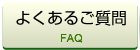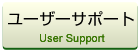WindowsXP 64ビット版ドライバインストール方法
※ご利用には別途bアクセスのインストールも必要です。まだインストールされていない場合はこちらから
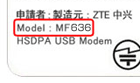 |
USB3Gコネクタ裏側のシールに記載されている Model名をご確認ください。 ※以下手順の画像はMF636の場合 |
- (1)Model名を確認して、下のボタンからドライバをダウンロードします。
 (35KB) (35KB)MF626用ドライバ |
 (2.20MB) (2.20MB)MF636用ドライバ |
- (2)[ファイルのダウンロード]画面が表示されます。「保存」をクリックします。
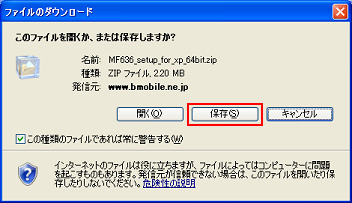
- (3)左側の[デスクトップ]を選択し、「保存」をクリックします。
「閉じる」をクリックします。 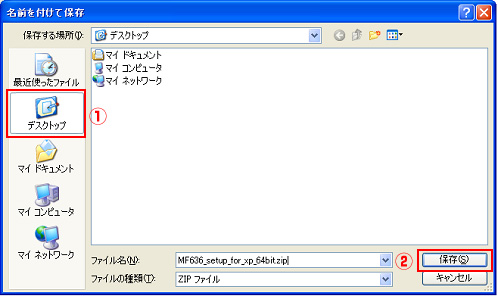
- (4)[MF636_setup_for_xp_64bit.zip]をダブルクリックします。
- ※MF626の場合は[MF626_setup_for_xp.zip]と表示
 |
※「開いてるファイル-セキュリティの警告」の画面が 表示された場合は「実行」で進めます。 |
- (5)デスクトップに生成された[MF636_setup_for_xp_64bit]をダブルクリックします。

- (6)[MF636 Setup for xp 64 bit.exe]をダブルクリックして実行します。
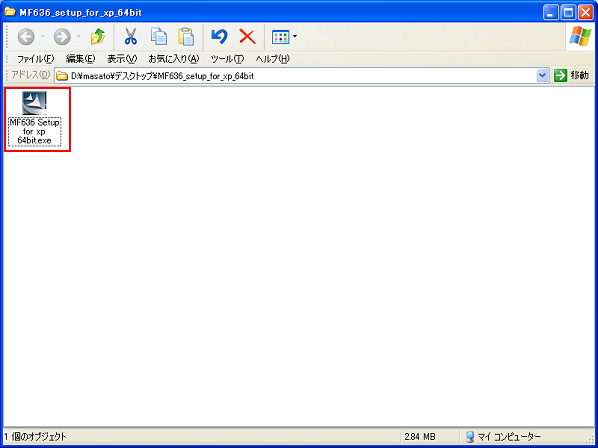
- (7)インストール画面が表示されます。
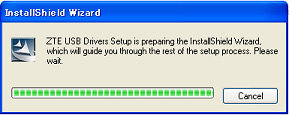
- (8)[Install Shield Wizard]画面が消えた後、
以下の手順でインストールされているかご確認ください。
- (9)スタートメニューから「コントロールパネル」をクリックします。
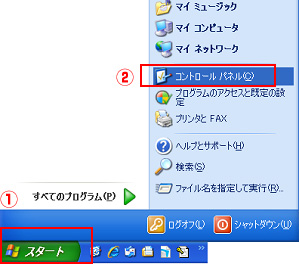
- (10)「プログラムの追加と削除」をダブルクリックします。
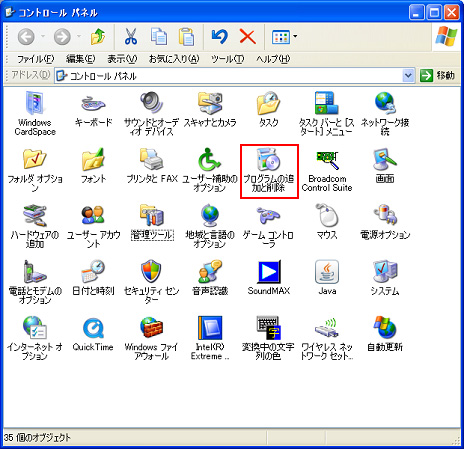 |
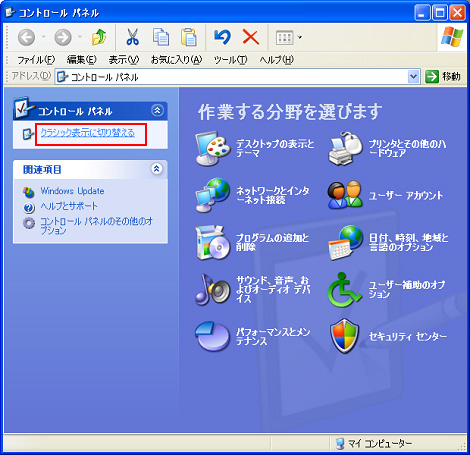 ※カテゴリ表示になっている場合、左側の「クラシック表示に切り替える」をクリックして表示を切り替えます。 |
- (11)プログラムの一覧の中に「ZTE USB drivers」がインストールされているか
ご確認ください。
確認後は×ボタンで閉じて、パソコンを再起動します。 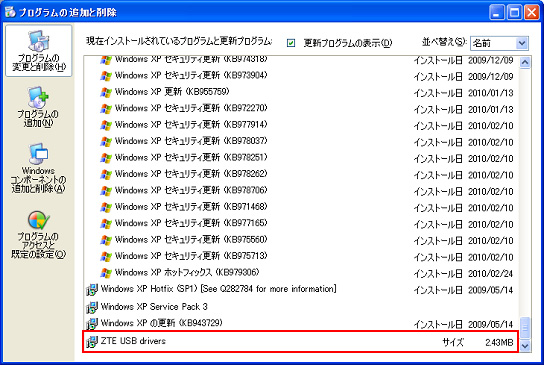
- * プログラムの中に「ZTE USB drivers」がない場合、
64ビットの ドライバファイルのインストールが正常に行われていない可能性があります。
その場合はもう一度ドライバファイルを実行して、再インストールしてください。
- (12)再起動後、USBコネクタをパソコンのUSBポートに挿入します。
- 認識されると、USBコネクタのランプが青(MF626の場合は緑)に点灯します。
右下のタスクトレイに「新しいハードウェアが見つかりました」と表示されます。
「使用準備ができました」とメッセージが表示されたら、
ドライバのインストールは完了です。
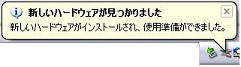
- ※メッセージが表示されない場合、もしくは「正しくインストールできませんでした」と表示された場合は、ドライバのインストールが正常に行われていない可能性があります。
デバイスマネージャーでドライバが認識されているかご確認ください。
» ドライバの認識状況の確認方法はこちら